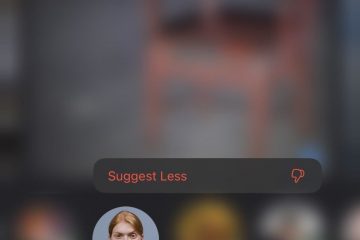Android 用の Instagram アプリにはほとんどバグがありませんが、使用中にいくつかの問題が発生する場合があります。 Instagram アプリがクラッシュしたり、Instagram ストーリーが機能しないなどの問題に直面することがよくあります。
Instagram の良いところは、問題を簡単に修正できることです。 Instagram のウェブ バージョンとモバイル アプリのどちらを使用しているかに関係なく、アプリ内エクスペリエンスを向上させるためにできることがいくつかあります。
最近、数人の Instagram ユーザーが、アプリ。ユーザーは、Instagram アプリが Android でクラッシュし続けると述べています。そのため、アプリを開けない場合や、数秒経ってもInstagram アプリがクラッシュし続ける場合は、ガイドを最後まで読み続けてください。

Instagram アプリがクラッシュし続ける問題を修正
Instagram アプリのクラッシュは、常に携帯電話の問題であるとは限りません。古いキャッシュに関連するサーバーである可能性があります。 Android で Instagram アプリが頻繁にクラッシュする場合は、以下で共有している簡単な方法に従ってください。
1. Android スマートフォンを再起動します
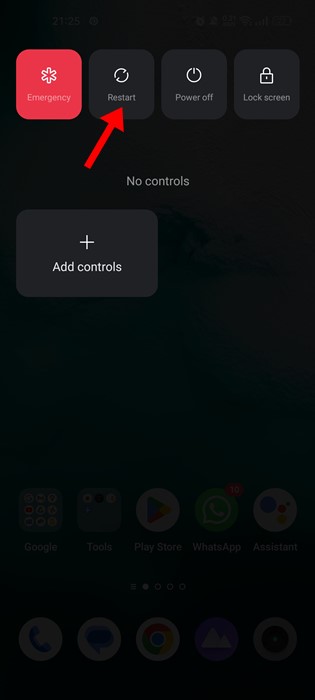
Instagram が機能しない場合、またはアプリがクラッシュし続ける場合に最初に行うべきことは、Android デバイスを再起動することです。
単純な再起動により、すべてのバックグラウンド アプリとプロセスが終了します。そのため、プロセスが Instagram アプリの機能に干渉している場合は、即座に修正されます。
2. Instagram がダウンしているかどうかを確認する
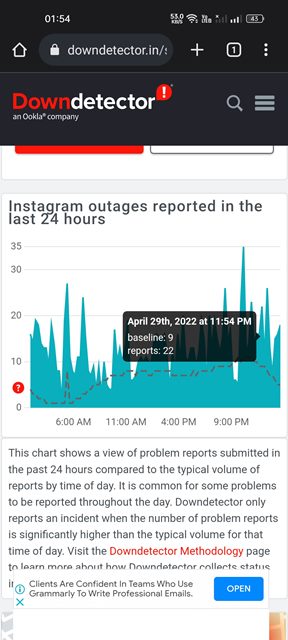
再起動後、Instagramアプリを開いてしばらく使い続けてください。数秒後にアプリがクラッシュした場合は、Instagram がダウンしていないかどうかを確認する必要があります。
他のすべてのソーシャル ネットワーキング サイトと同様に、Instagram もサーバーの停止に直面することがあります。サーバーの停止やメンテナンス中は、アプリのほとんどの機能が動作しません。
Instagram のサーバーがダウンしているかどうかを確認するには、Downdetector の Instagram ステータス ページ.
Downdetector が Instagram でサーバーが停止していることを示している場合、ここでできることはあまりありません。問題が解決するまで、数分から数時間待つ必要があります。
3. Instagram アプリを更新する
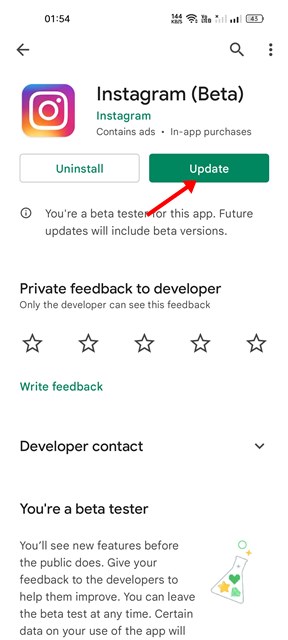
サーバーがダウンしておらず、Instagram アプリがクラッシュし続ける場合は、Google Play ストアから Instagram の最新のアプリ アップデートをインストールする必要があります。
Instagram アプリは、アプリの最新バージョンで修正されたバグ。そのため、Google Play ストアから Instagram アプリを更新するのが常に最善です。
更新されたアプリを使用することには、多くの利点もあります。最新の機能を使用して、セキュリティとプライバシーの問題を排除できます。
4.アプリを強制停止して再起動する
スマートフォンを再起動したばかりの場合は、Instagram アプリを強制停止する必要はありません。強制停止は、携帯電話を再起動せずに、バックグラウンドで実行されているアプリに関連するプロセスを更新したい人向けです。
アプリを強制停止すると、そのすべてのプロセスがメモリから解放されます。したがって、再起動と同じ結果が得られます。 Instagram アプリを強制停止する方法は次のとおりです。
1.まず、ホーム画面で Instagram アプリのアイコンを長押しし、[アプリ情報] を選択します。
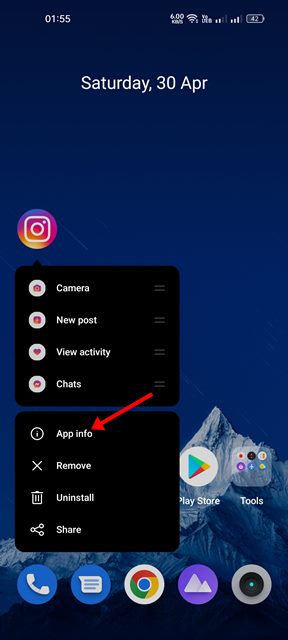
2.アプリ情報画面で、[強制停止] ボタンをタップします。
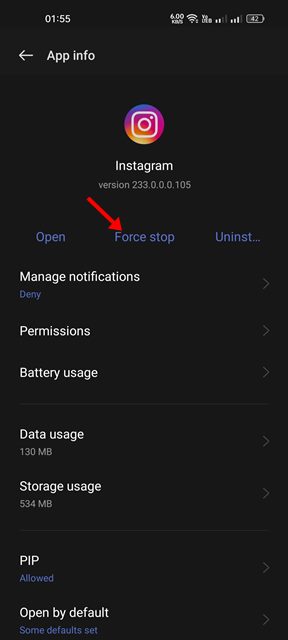
3.これにより、すぐに Instagram アプリが強制停止されます。完了したら、ホーム画面からアプリをもう一度起動します。
それだけです!これは、Instagram アプリが Android でクラッシュし続ける問題を修正する最も簡単な方法の 1 つです。
5. Instagram のキャッシュとデータ ファイルをクリアする
これまでのすべての方法が失敗した場合は、Android 用 Instagram アプリのキャッシュとデータをクリアする必要があります。 Android で Instagram キャッシュ データ ファイルをクリアする方法は次のとおりです。
1.まず、Instagram アプリのアイコンを長押しして、[アプリ情報] を選択します。
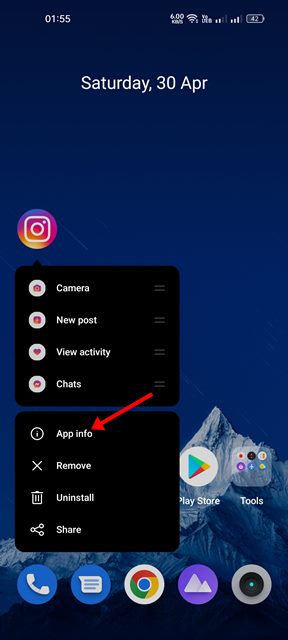
2.アプリ情報ページで、[ストレージの使用状況] オプションをタップします。

3. [ストレージ使用状況] 画面で、[キャッシュをクリア] ボタンをタップします。また、Instagram アプリに再度ログインしても問題がなければ、[データを消去] をタップしてください。
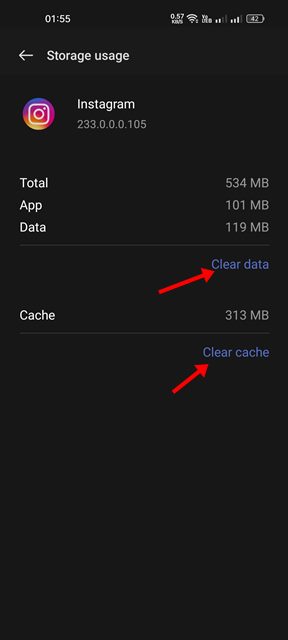
以上です!
6. Android で Instagram のアプリ キャッシュとデータ ファイルを簡単にクリアする方法は次のとおりです。メディア ファイル形式を確認する
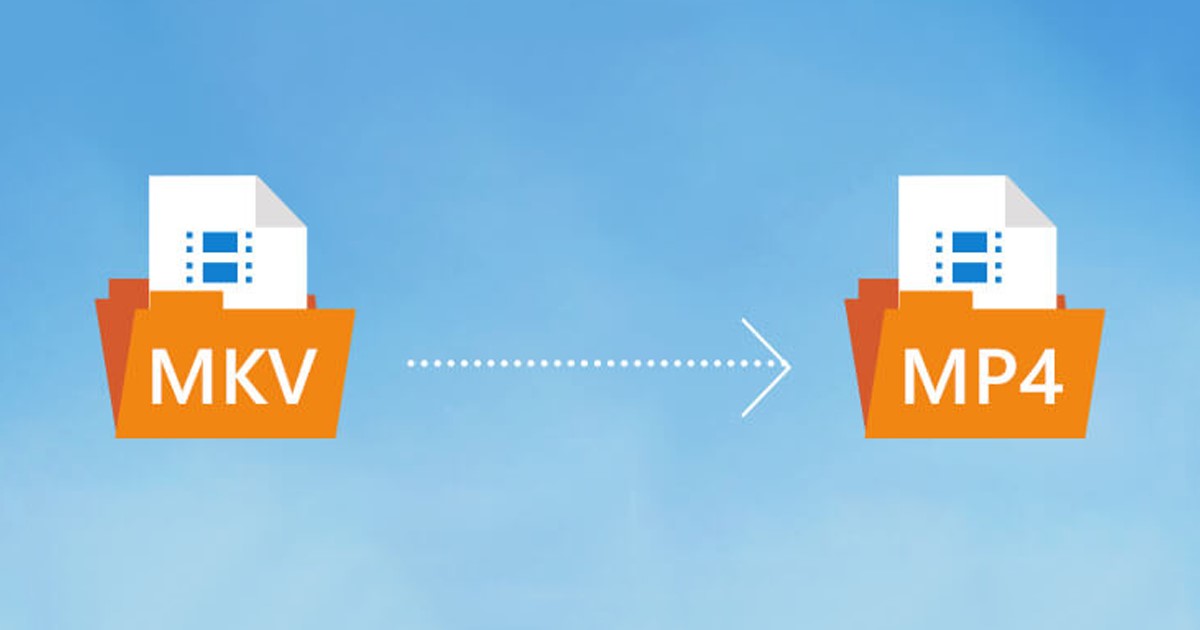
Instagram はメディア ファイルに依存するプラットフォームですが、すべてをサポートしているわけではありません。 Instagram では、3GP、FLV などの特定のファイル形式をアップロードできません。
サポートされていないメディア ファイル形式をアップロードしようとすると、アプリがクラッシュします。クラッシュしない場合でも、いくつかのエラー メッセージが表示されます。
そのため、ファイルのアップロード中に Instagram アプリがクラッシュし続ける場合は、そのファイル形式がプラットフォームでサポートされているかどうかを確認してください。
ファイル形式がサポートされていない場合は、動画を変換する必要があります。
7. Android に Instagram アプリを再インストールします
ここまで来たら、本当に運が悪いです。 Instagram アプリがまだデバイスでクラッシュする場合は、アプリケーションを再インストールする必要があります。
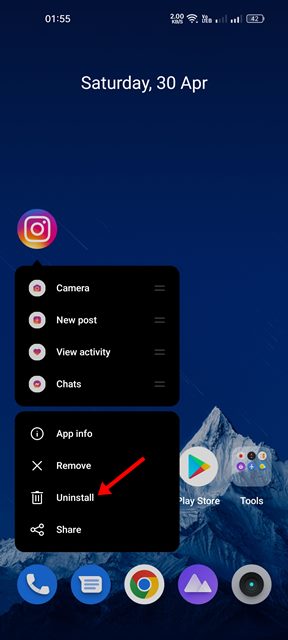
Instagram を再インストールするには、ホーム画面の Instagram アプリ アイコンを長押しして、[アンインストール] を選択します。これにより、デバイスからアプリがアンインストールされます。
アンインストールしたら、Google Play ストアを開いて Instagram アプリ 再び。これで、Android に Instagram アプリを簡単に再インストールできます。ただし、Instagram を再インストールすると、保存したすべてのデータが携帯電話から削除されます。
したがって、Instagram のログイン資格情報を覚えていない場合は、Android からアプリを再インストールする前に必ず復元してください。
p>
8. Instagram のサポート チームに連絡する
すべての方法に従った場合、Instagram アプリがクラッシュし続ける問題が解決される可能性があると確信しています。ただし、以下の方法で問題が解決しない場合は、Instagram のカスタマー サポート<に連絡することしかできません。/a>.
Instagram には、あらゆる問題に対応できる優れたサポート チームがあります。メッセージまたはメールで連絡し、問題を説明してください。
サポート チームがフィードバックを検討し、問題を調査します。問題が彼らの側にある場合は、次回の Instagram アプリのアップデートで修正される予定です。
また読む: Instagram ストーリーを匿名で見る方法
Instagram アプリがクラッシュし続ける問題を修正するのは簡単です.ほとんどの場合、単純な再起動で問題は解決します。起動時にクラッシュする Instagram アプリを修正するすべての可能な方法を共有しました。 Instagram の問題を解決するためにさらにサポートが必要な場合は、以下のコメントでお知らせください。